Inventé en 1992 par Adobe, le PDF est devenu un partenaire indispensable pour les chercheurs une fois introduit, car il est assez facile à stocker et à transférer. Dans le même temps, quel que soit le logiciel et le système sur lesquels vous ouvrez les fichiers PDF, le style et le contenu des fichiers PDF ne changeront pas et les informations contenues dans les fichiers ne seront pas perdues. Par conséquent, les documents officiels, les contrats et autres documents importants seront enregistrés au format PDF.
De nos jours, alors que le scénario d'application du PDF et la demande de PDF ne cessent d'augmenter, la demande d'édition de PDF est également à la hausse. Dans de nombreuses circonstances, vous devez extraire sélectivement des pages d'un PDF ou fusionner plusieurs fichiers pdf. Si vous disposez des meilleurs outils de fusion et de fractionnement de PDF, vous pouvez grandement améliorer l'efficacité du travail.
Dans cet article, les 8 meilleurs logiciels de fractionnement et de fusion de PDF en ligne et hors ligne seront recommandés. Ils sont disponibles pour Windows et Mac et espèrent qu'ils pourront vous être d'une grande aide.
Contenu
Partie 1. 5 meilleurs outils de fractionnement et de fusion de PDF en ligne 1. EasePDF 2. iLovePDF 3. PDF2Go 4. Smallpdf 5. PDF Converter
Partie 2. 3 Logiciels de fractionnement et de fusion recommandés pour le bureau 1. Adobe Acrobat DC 2. PDFelement 3. Fractionnement et fusion de PDF Icecream
Partie 1. Adobe Acrobat DC
1. EasePDF

EasePDF est un outil professionnel de conversion et d'édition de PDF en ligne qui prône le concept de simplicité, de gratuité et de rapidité. Bien qu'il dispose d'un menu fonctionnel riche et contienne plus de 20 fonctionnalités, vous pouvez facilement savoir comment opérer rapidement grâce à son interface claire et concise.
En tant que logiciel d'édition de PDF en ligne pris en charge par plusieurs plates-formes, il offre de nombreux outils d'édition, de conversion et de création de PDF de base. Les outils en ligne de fractionnement et de fusion de PDF sont bien sûr inclus. Voyons maintenant comment diviser un PDF et comment fusionner un PDF avec une grande précision sur EasePDF.
Comment extraire des fichiers PDF :
Étape 1. Accédez au PDF fractionné . Cliquez sur le bouton "Ajouter des fichiers" et téléchargez votre fichier PDF. Toutes les pages de votre fichier PDF seront affichées sur l'interface sous forme de vignettes. Vous pouvez faire pivoter, zoomer ou réorganiser les pages.
Étape 2. En bas, il existe deux modes de division pour votre sélection. Dans le mode "Toutes les Pages", choisissez certaines pages que vous souhaitez diviser et les pages choisies seront mises en surbrillance, puis cliquez sur "Split PDF" pour extraire les fichiers PDF.
Ou vous pouvez sélectionner le mode "Diviser toutes les () pages" en entrant un nombre dans la case. Vous verrez la couleur d'arrière-plan des pages modifiées en fonction du nombre que vous avez défini.
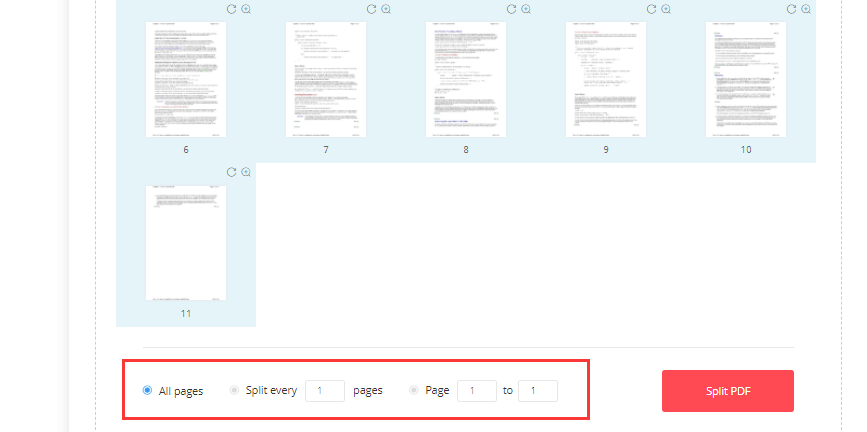
Comment fusionner des fichiers pdf :
Étape 1. Ouvrez l'outil Fusionner PDF sur EasePDF. Ajoutez les fichiers PDF que vous souhaitez combiner et ils seront affichés en mode fichier ou en mode page. Vous pouvez également faire pivoter, zoomer ou réorganiser les pages.
Étape 2. Vérifiez si l'ordre des pages est correct et cliquez sur "Fusionner PDF" pour combiner les fichiers PDF.

Avantages:
- 100% gratuit.
- Disponible sur n'importe quel appareil et système.
- Excellente qualité de sortie de fractionnement et de fusion de PDF.
- Fournit 3 modes de division puissants.
- Fournit 2 excellents modes de fusion.
- Disponible sur n'importe quel appareil et système.
- Intégré à Google Drive, Dropbox et OneDrive.
- Interface conviviale.
- Aucune publicité contextuelle.
Les inconvénients:
- La vitesse de téléchargement est un peu lente.
2. iLovePDF
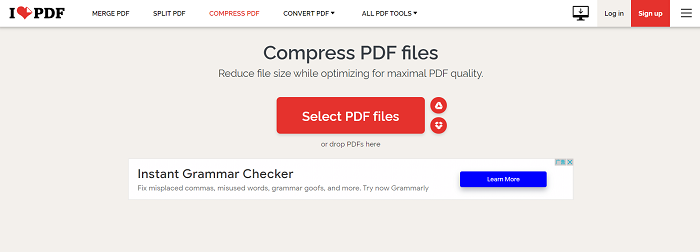
iLoverPDF propose des outils en ligne gratuits de fusion et de division de PDF pour votre manipulation. Il est disponible sur le Web et peut être utilisé comme logiciel de bureau à la fois sur Windows et Mac.
Cet outil prend en charge 2 modes différents pour diviser les PDF. La première consiste à diviser les pages PDF en personnalisant les pages de division. Et l'autre consiste à extraire toutes les pages ou celles dont vous avez besoin. Ces deux méthodes sont assez faciles à utiliser. S'il génère plus de 2 fichiers, il sera enregistré en tant que fichiers Zip. Vous pouvez également combiner un ou plusieurs fichiers PDF en un seul fichier.
Avantages:
- 100% gratuit.
- Aucune inscription requise.
- Peut diviser de gros fichiers PDF en plusieurs à la fois.
- Super facile à utiliser.
- Prend en charge les fonctionnalités de glisser-déposer.
- Connexion sécurisée Https.
- Intégré à Google Drive, Dropbox et OneDrive.
Les inconvénients:
- Impossible d'ajuster l'ordre des pages PDF lors de la fusion de PDF.
3. PDF2Go

PDF2Go prend une explosion visuelle de toutes ses fonctionnalités sur la page d'accueil. En tant que puissant séparateur et fusion de PDF, il offre une fonction plus personnalisée dans certains détails.
Pour garantir votre ferme intérêt pour son séparateur de PDF, il fournit des paramètres facultatifs, tels que « Diviser le PDF en parties égales » et « Diviser le PDF toutes les quelques pages ». L'interface de prévisualisation vous permet de déterminer quelles pages vous souhaitez réserver ou supprimer lorsque vous séparez des pages PDF. Cependant, cela ne fonctionne pas lorsque vous combinez des pages PDF. Vous ne pouvez voir que les vignettes de couverture des fichiers PDF et vous ne pouvez pas ajuster l'ordre de chaque page individuelle. Ce qui est remarquable, c'est qu'il prend en charge le réglage de la taille de sortie des fichiers PDF tels que A3, A4 (standard), A4 (petit), lettre, etc.
Avantages:
- Prend en charge le téléchargement de fichiers à partir d'URL, de Dropbox ou de Google Drive.
- Prend en charge l'ajustement de la taille des fichiers de sortie avant la fusion.
- Fournit plusieurs modes de division.
- Les fichiers téléchargés seront supprimés dans les 24 heures.
Les inconvénients:
- Impossible d'ajuster l'ordre de chaque page individuelle lors de la fusion de fichiers PDF.
- La suppression des Pages échoue plusieurs fois lors de la division de fichiers PDF.
4. Smallpdf

Smallpdf affiche ses ambitions en proposant tous les outils utiles nécessaires au traitement des fichiers PDF. Il propose 21 outils pour convertir, compresser et éditer des PDF gratuitement, parmi lesquels il prend en charge l'extraction de pages à partir de PDF et fonctionne comme un combinateur PDF. Vous pouvez diviser un fichier en plusieurs fichiers plus petits ou extraire des pages spécifiques dans un tout nouveau fichier. Pendant ce temps, il est capable de combiner plusieurs fichiers PDF différents en un nouveau en quelques clics.
Avantages:
- Super facile à extraire ou à diviser des fichiers PDF.
- Combineur rapide de fichiers PDF.
- Cryptage TLS 256 bits.
- Essai gratuit pendant 7 jours.
- Enregistrez en local ou téléchargez directement sur Drive ou Dropbox .
Les inconvénients:
- Combineur de fichiers PDF coûteux pour le "mode Page".
- Ne prend pas en charge le fractionnement par lots.
- Il y aura des annonces/publicités.
5. PDF Converter
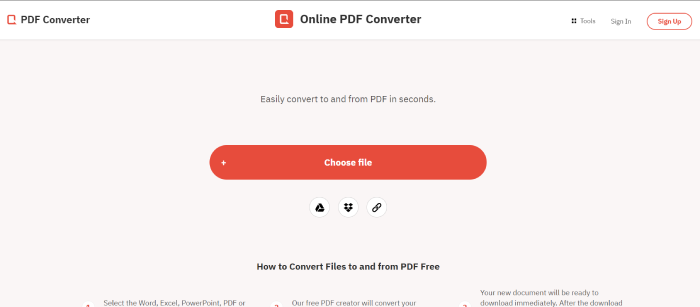
PDF Converter s'est efforcé de développer un outil de conversion PDF plus polyvalent depuis 2005. Il peut facilement convertir des fichiers vers et à partir de PDF en quelques secondes. Au fil des années, cet outil franchit également un grand pas dans l'enrichissement de ses fonctionnalités d'édition ou de conversion PDF. Les fonctionnalités de fractionnement et de fusion de PDF jouent un rôle important pour l'aider à gagner un grand nombre d'utilisateurs fidèles.
Cet outil prend en charge le fractionnement des pages PDF et l'enregistrement d'une partie d'entre elles au lieu de toutes les télécharger comme une chose requise. Vous pouvez également ajuster l'ordre des pages PDF en les faisant facilement glisser et en les déposant. En attendant, cet outil de fusion basé sur le Web est très facile à utiliser. Vous pouvez compresser les fichiers PDF lorsque vous avez terminé la fusion pour économiser de l'espace sur votre ordinateur.
Avantages:
- Un convertisseur PDF fiable.
- Une fusion PDF puissante.
- Prend en charge le téléchargement de fichiers à partir de Google Drive, Dropbox ou d'URL.
- Des informations sécurisées pour la suppression automatique de vos fichiers et un cryptage 256 bits.
Les inconvénients:
- Ne prend pas directement en charge le stockage en nuage.
- Un seul essai gratuit toutes les heures.
Partie 2. 3 Logiciels de fractionnement et de fusion recommandés pour le bureau
1. Adobe Acrobat DC
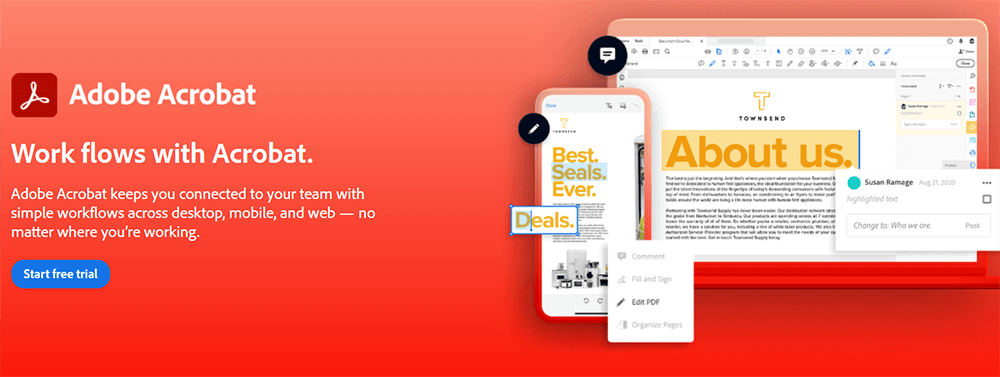 .
.
Adobe Acrobat DC est un éditeur et convertisseur de PDF professionnel et mondialement connu. Plus de 5 millions d'organisations ou d'entreprises dans le monde utilisent Acrobat DC pour créer et éditer des PDF, et les convertir au format Microsoft Office , aux formats d'image JPG/PNG, etc.
Ce logiciel magistral prend en charge la combinaison de plusieurs fichiers PDF, modifie l'ordre des fichiers, développe ou réduit les pages des fichiers lors de la fusion de fichiers PDF. Vous pouvez utiliser ses fonctionnalités pratiques telles que Supprimer, insérer, extraire et faire pivoter lors du fractionnement de fichiers PDF. Ensuite, vous pouvez éditer rapidement et parfaitement vos fichiers PDF pour atteindre le but de la modification.
Avantages:
- Séparateur et fusion PDF rapides.
- Prend en charge la suppression, l'insertion, l'extraction et la rotation de pages PDF lors de la division de PDF.
- Fonction glisser-déposer.
- Fonctionne sur Windows, Mac, IOS, Android.
- Essai gratuit de 7 jours.
Les inconvénients:
- Relativement cher.
2. PDFelement

PDFelement est une suite d'édition PDF de bureau super puissante et fluide. Ce programme complet offre de nombreuses fonctionnalités détaillées pour une meilleure édition. Vous pouvez utiliser son mode page pour extraire, insérer, diviser et remplacer des pages PDF. En tant que solution unique pour l'outil d'édition de PDF, c'est certainement une réponse rapide à une fusion et à un diviseur de PDF.
Il prend également en charge la combinaison directe de fichiers PDF en ajoutant plusieurs fichiers et en les sortant sans aucun changement dans l'ordre des pages. Le fractionnement par les signets de niveau supérieur que vous avez prédéfinis est également disponible. D'autres outils d'édition tels que la modification de l'arrière-plan, le recadrage des tailles de page, la modification du contenu d'origine et l'ajout de pièces jointes au PDF valent la peine d'être essayés.
Avantages:
- Options de fractionnement pratiques.
- Peut séparer le fichier par des signets.
- Prend en charge toutes les formes d'annotation.
- Prend en charge le document pour effectuer la reconnaissance de texte OCR.
- Téléchargement de fichiers par lots.
- Fonction glisser-déposer.
- Fonctionne sur Windows, Mac et Mobile.
Les inconvénients:
- Pas gratuitement.
- Filigranes en essai gratuit.
3. Fractionnement et fusion de PDF Icecream

Icecream PDF Split & Merge , comme vous pouvez le voir, est né pour diviser et fusionner des fichiers PDF sans aucun doute. Il s'agit d'un logiciel léger qui vous montre clairement comment séparer des pages d'un PDF et comment combiner des fichiers PDF gratuitement, étape par étape. Vous connaîtrez la fonction de chaque bouton par son explication attentionnée.
Vous pouvez diviser les fichiers PDF en fichiers séparés d'une seule page, divisés par groupes et même supprimer certaines pages que vous souhaitez exclure lors de la division. C'est un jeu d'enfant de combiner plusieurs fichiers PDF en un seul document en quelques secondes. Lorsque vous souhaitez fusionner des fichiers PDF protégés, il vous suffit de saisir le mot de passe et de prévisualiser pour vérifier si vous les avez correctement mis en place et de cliquer sur "Fusionner".
Avantages:
- Plusieurs options de fractionnement.
- Preview des pages.
- Simple et facile à utiliser.
- Aucune limitation de page pour la fusion dans l'essai gratuit.
Les inconvénients:
- Uniquement gratuit pour les 20 premières pages de l'essai gratuit.
Conclusion
Pour nous aider à mieux travailler, les 8 meilleurs séparateurs et fusions de PDF ci-dessus ont été testés et se sont avérés faciles à utiliser et pratiques. Ils fournissent les meilleures solutions pour combiner et diviser des PDF dans différents modes. En outre, il existe de nombreuses fonctionnalités cachées réussies non mentionnées, telles que la compression PDF, le cryptage PDF et la conversion PDF. Parmi ces outils puissants, EasePDF et Adobe Acrobat sont les deux meilleurs séparateurs et fusions de PDF que nous aimons le plus, car EasePDF peut fonctionner facilement et gratuitement sur n'importe quel appareil, que vous utilisiez un mobile, un ordinateur ou une tablette. Et Adobe Acrobat est suffisamment professionnel pour gérer tous les fichiers PDF, même s'il est payant. Maintenant, vous pouvez choisir votre préféré en fonction de vos besoins.
Cet article a-t-il été utile? Merci pour votre avis!
OUI Ou NON























